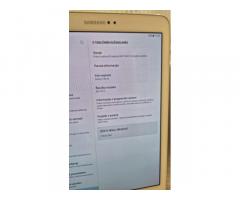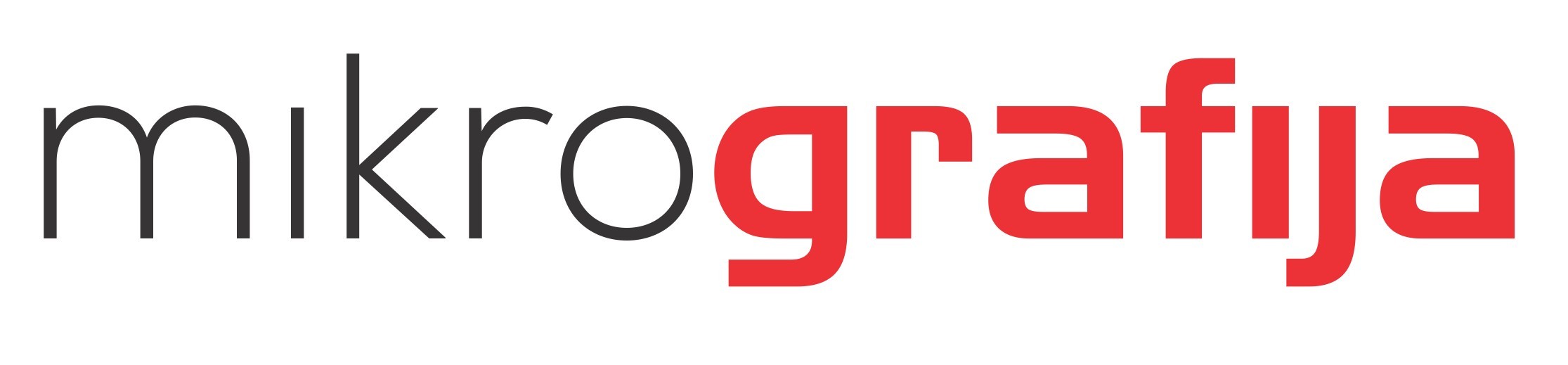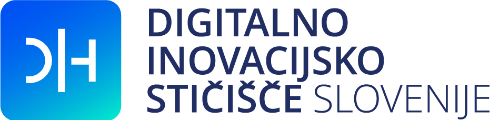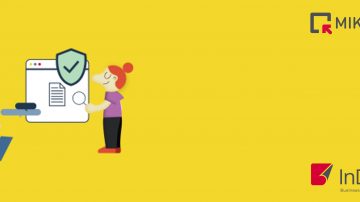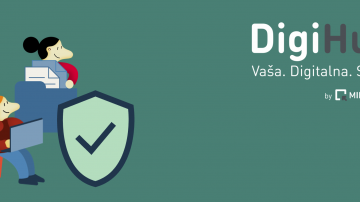Pošljimo datoteke nekam
Gotovo veste, da v MS Windows obstaja desni miškin klik, ki je zelo uporaben. Tudi, ko smo v datotečnem sistemu in se sprehajamo med najrazličnejšimi datotekami, nam desni klik pride prav. Z njim lahko hitro kompresiramo datoteko, jo pošljemo na namizje (desktop) ali shranimo v PDF formatu.
Kaj, ko bi imeli možnost z desnim klikom hitro shraniti izbrano datoteko v neko lastno mapo na disku. To je namreč ena od možnosti – ena od postavk, ki jih lahko vključimo v ta meni. Torej: če kliknemo z desnim miškinim gumbom na izbrano datoteko, bomo pod menijem Send To imeli na razpolago lastno mapo (poleg že privzete mape My Documents). V našem primeru na sliki je to mapa Test.
Kreirajmo torej mapo Test, nanjo kliknimo z desnim miškinim gumbom in izberimo Copy. Sedaj moramo to mapo prilepiti v meni Send To. Meni Send To se skriva na lokaciji C:Documents and SettingsUporabnik. Da bi to videli, moramo “vklopiti” prikaz skritih map. To storimo v raziskovalcu (File Explorer) skozi meni Tools > Folder options > zavihek View > Show hidden files and folders. Ko smo enkrat v mapi Send To, moramo samo še prilepiti mapo Test (ukaz Paste). Sedaj poizkusite z desnim miškinim gumbom klikniti na izbrano mapo ali datoteko in izberite Send To …
Prijavi napako v članku